四分環(huán),用PS制作一個(gè)簡單的四分環(huán)圖標(biāo)
時(shí)間:2024-03-08 14:16作者:下載吧人氣:43
本篇教程通過PS做一個(gè)漂亮的四分環(huán),整個(gè)教程步驟詳細(xì),制作起來沒有難度,新手同學(xué)也可以嘗試一下,會(huì)用到PS中的圖形創(chuàng)建,創(chuàng)建一個(gè)圓形圖案,同學(xué)們一起來制作一下吧。
效果圖:
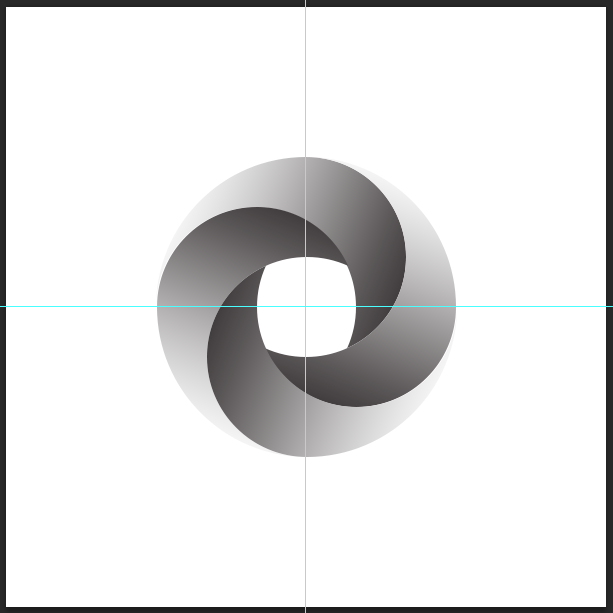
操作步驟:
1、新建600*600px的畫布(Ctrl+N)
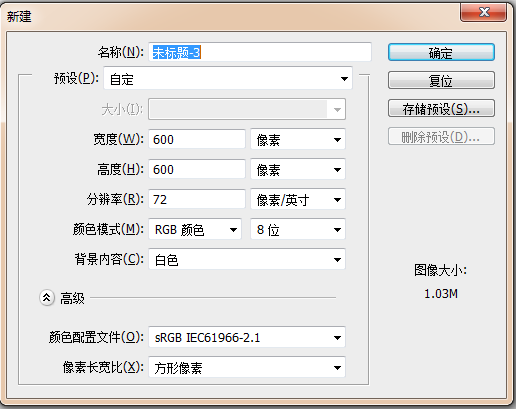
2、英文輸入狀態(tài)下,按快捷鍵“U”切換到矩形工具,按Shift+U切換到圓形工具,在畫布上單擊新建一個(gè)300*300px的圓;按快捷鍵“V”切換到移動(dòng)工具,選中圓形圖層按Shift+A全選居中對齊,Ctrl+D取消選區(qū)。

www.16xx8.com
3、切換到橢圓工具新建一個(gè)200*200px的圓,按住Ctrl點(diǎn)擊橢圓1的縮略圖激活橢圓1的選區(qū),選中橢圓2圖層用對齊工具使其右對齊。
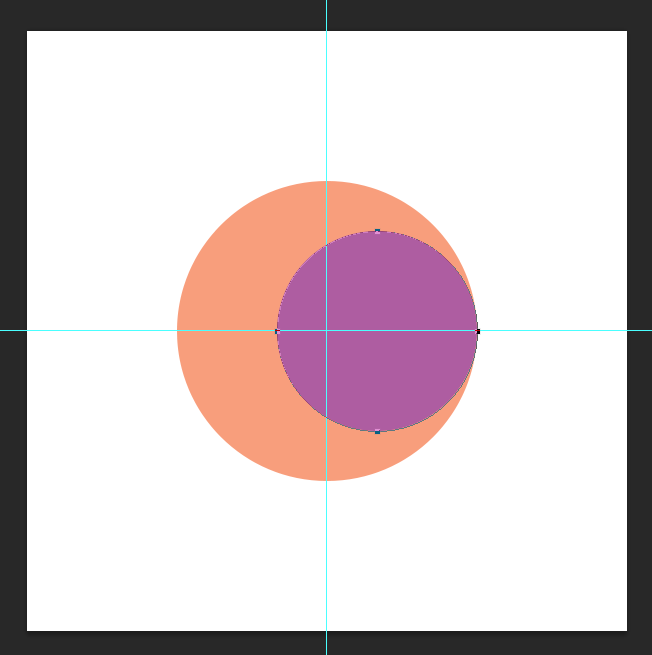
4、復(fù)制小圓。選中橢圓2圖層,按快捷鍵“A”,Ctrl+C、Ctrl+V復(fù)制一層,Ctrl+T,將中心點(diǎn)放置在大圓圓心即畫布中心(可用Ctrl+、Ctrl-來放大縮小畫布),旋轉(zhuǎn)90度。
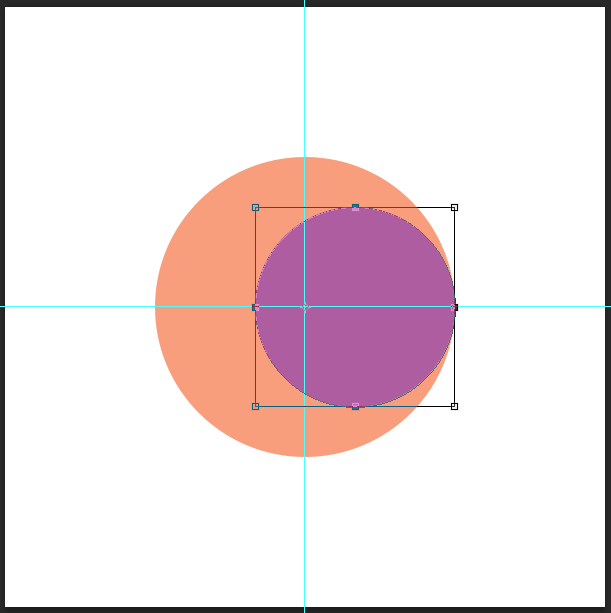
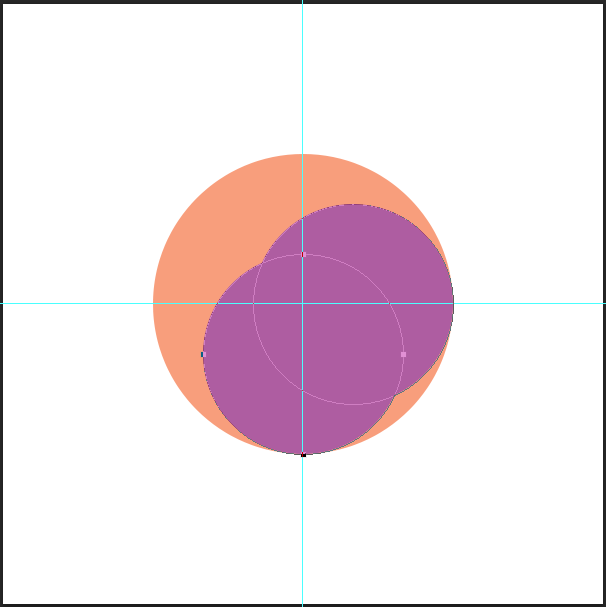
5、按Shift+Ctrl+Alt+T旋轉(zhuǎn)復(fù)制兩次。
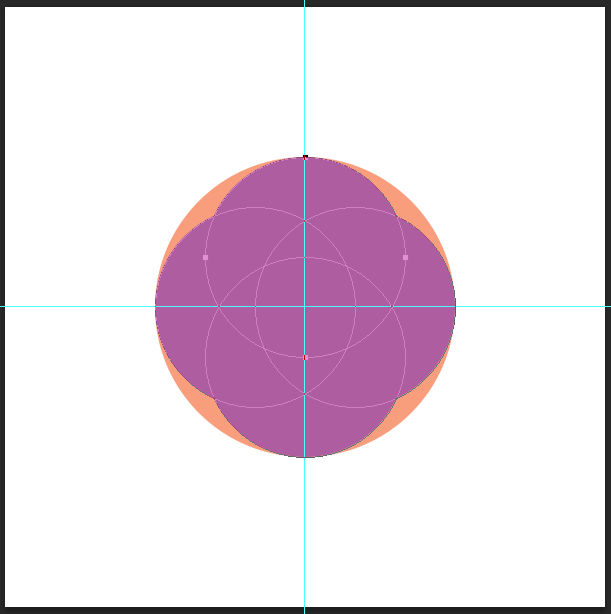
6、同時(shí)選中這四個(gè)形狀,Ctrl+J復(fù)制一個(gè)新圖層,隱藏新圖層,選中橢圓2圖層,點(diǎn)擊合并形狀組件,選擇“是”,四個(gè)圓形形狀就變成一個(gè)形狀了。
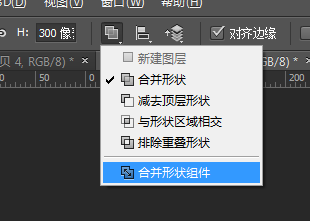
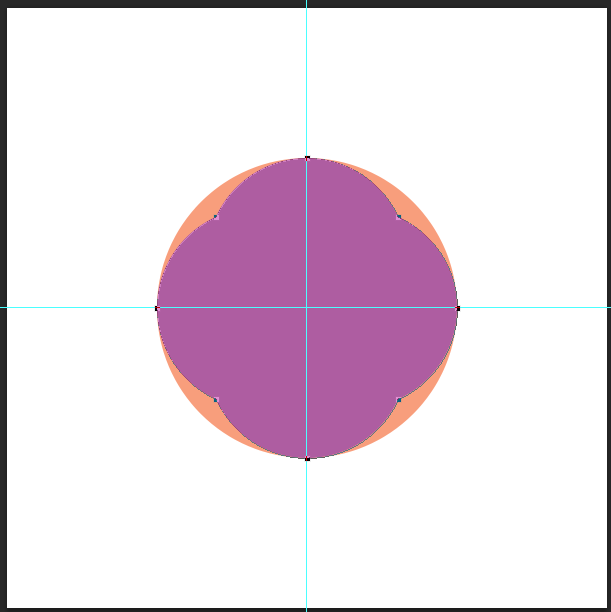
7、同時(shí)選中橢圓1和橢圓2圖層,按Ctrl+E合并圖層,并減去頂層形狀得到下圖形狀。
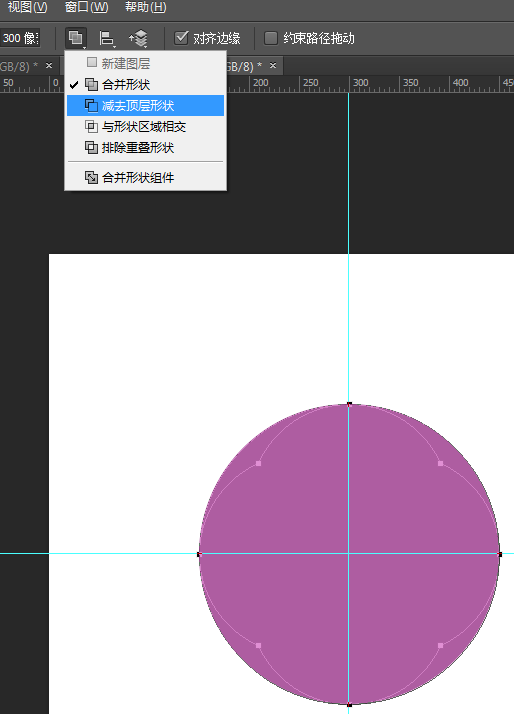
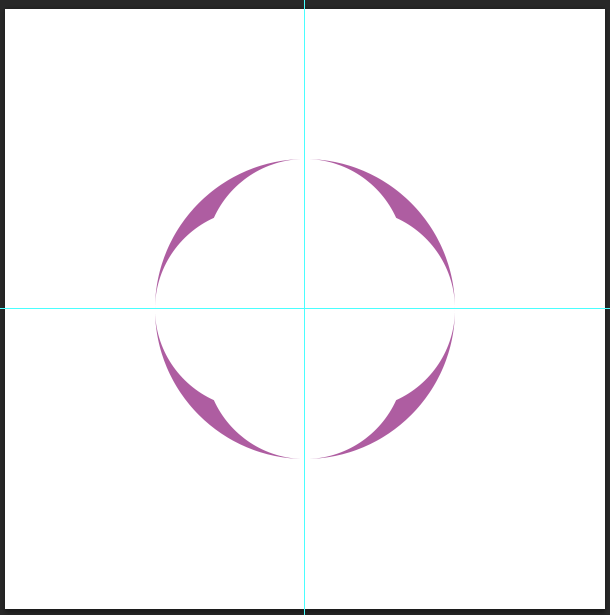
8、切換到矩形工具,選中橢圓2圖層,按住Alt拖出一個(gè)(減法)矩形將右方和下方的圖形減去。
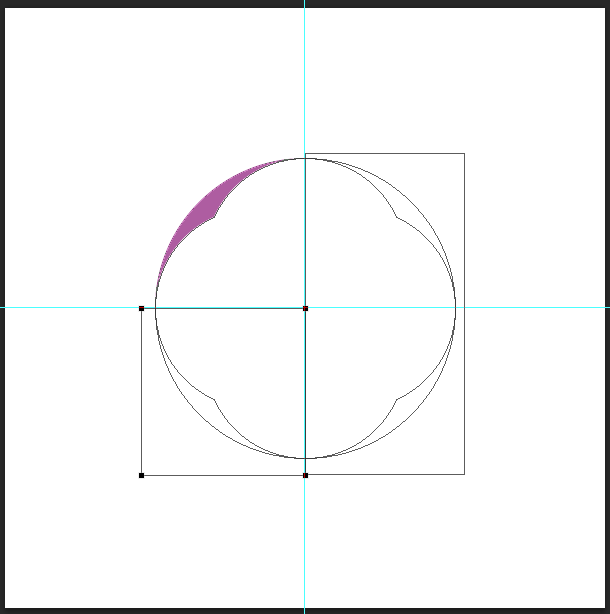
9、將隱藏掉的橢圓2 拷貝圖層顯示,Delete刪除下方和右方的圓形,選中左側(cè)的圓使其置于頂層并減去頂層,將該圖層與橢圓2圖層合并Ctrl+E,命名圖層為組件1。
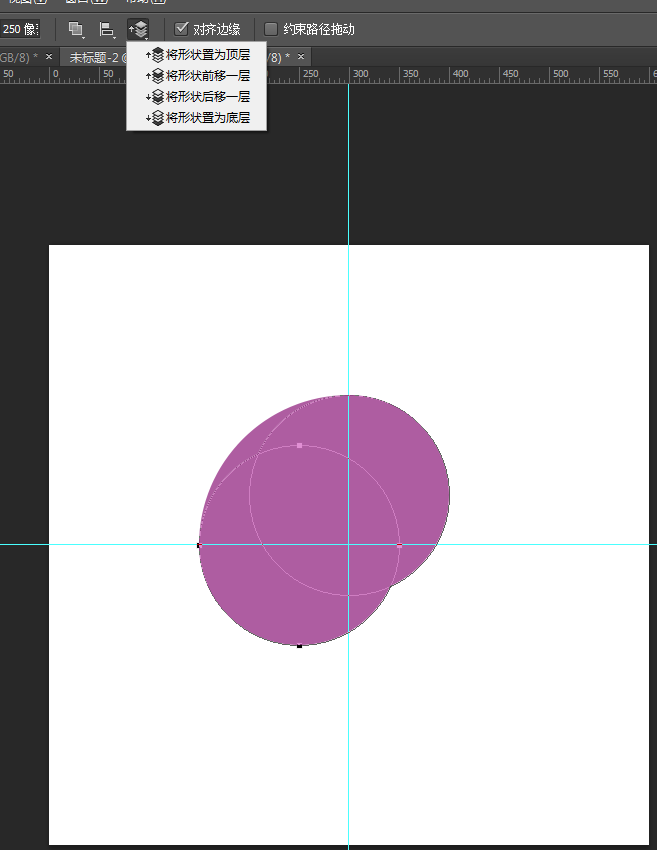
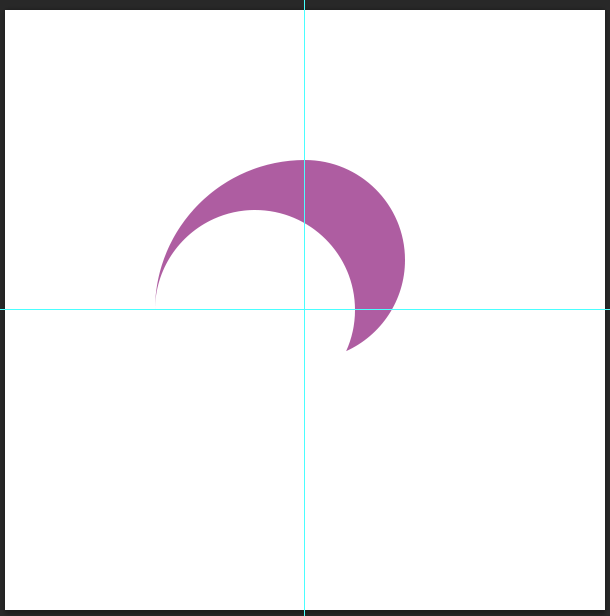
10、給組件1加漸變。
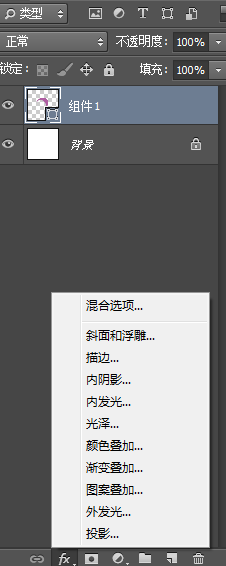
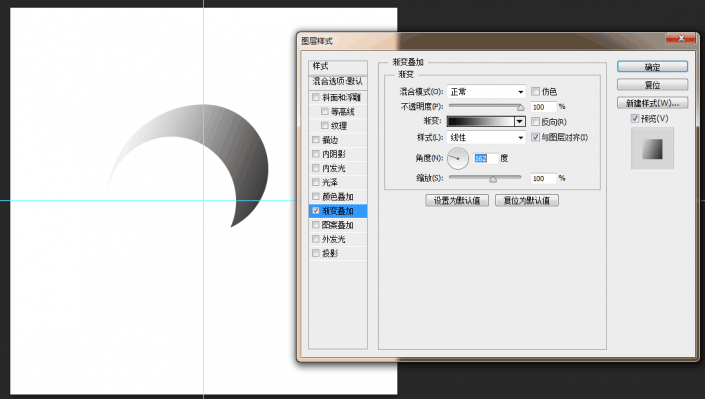
11、右鍵轉(zhuǎn)為智能對象。
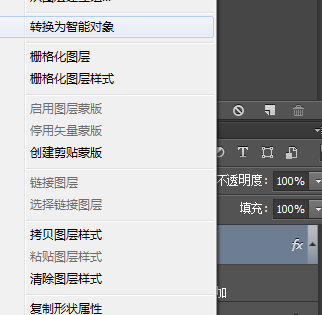
12、Ctrl+J復(fù)制一層,Ctrl+T旋轉(zhuǎn)90度。
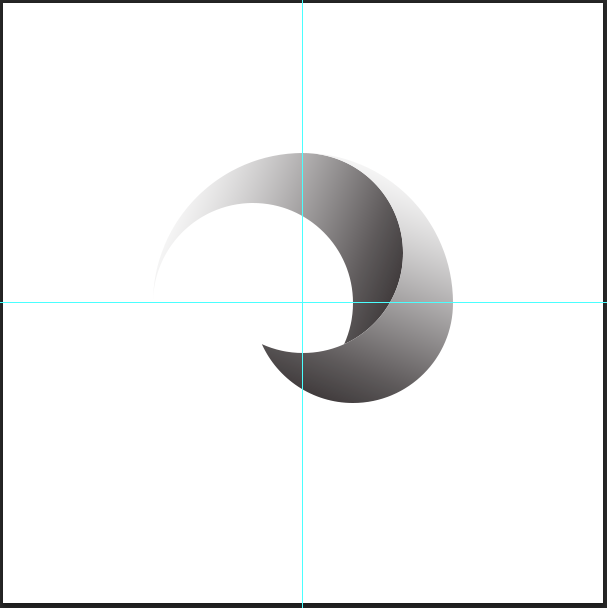
13、重復(fù)上步,再復(fù)制兩個(gè)。
完成:
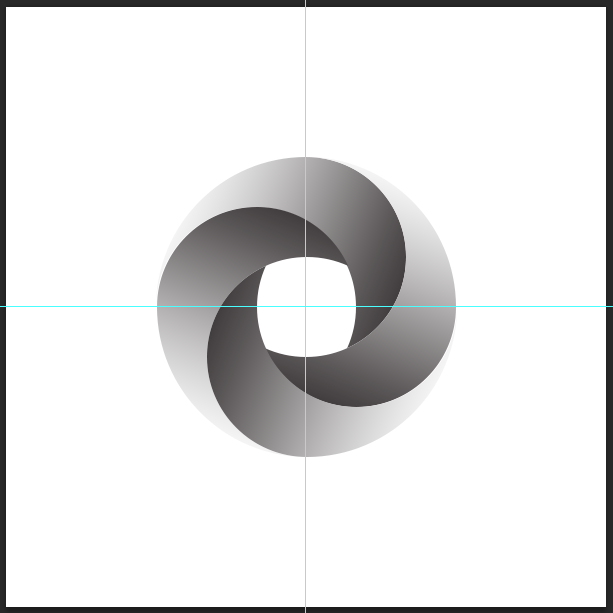
必須用心才可以完成各種教程,同學(xué)們在制作的時(shí)候要按照步驟來,就可以完成。
相關(guān)推薦
相關(guān)下載
熱門閱覽
- 1ps斗轉(zhuǎn)星移合成劉亦菲到性感女戰(zhàn)士身上(10P)
- 2模糊變清晰,在PS中如何把模糊試卷變清晰
- 3ps楊冪h合成李小璐圖教程
- 4ps CS4——無法完成請求,因?yàn)槲募袷侥K不能解析該文件。
- 5色階工具,一招搞定照片背后的“黑場”“白場”和“曝光”
- 6ps液化濾鏡
- 7軟件問題,PS顯示字體有亂碼怎么辦
- 8LR磨皮教程,如何利用lightroom快速磨皮
- 9PS鼠繪奇幻的山谷美景白晝及星夜圖
- 10軟件問題,ps儲(chǔ)存文件遇到程序錯(cuò)誤不能儲(chǔ)存!
- 11ps調(diào)出日系美女復(fù)古的黃色調(diào)教程
- 12photoshop把晴天變陰天效果教程
最新排行
- 1室內(nèi)人像,室內(nèi)情緒人像還能這樣調(diào)
- 2黑金風(fēng)格,打造炫酷城市黑金效果
- 3人物磨皮,用高低頻給人物進(jìn)行磨皮
- 4復(fù)古色調(diào),王家衛(wèi)式的港風(fēng)人物調(diào)色效果
- 5海報(bào)制作,制作炫酷的人物海報(bào)
- 6海報(bào)制作,制作時(shí)尚感十足的人物海報(bào)
- 7創(chuàng)意海報(bào),制作抽象的森林海報(bào)
- 8海報(bào)制作,制作超有氛圍感的黑幫人物海報(bào)
- 9碎片效果,制作文字消散創(chuàng)意海報(bào)
- 10人物海報(bào),制作漸變效果的人物封面海報(bào)
- 11文字人像,學(xué)習(xí)PS之人像文字海報(bào)制作
- 12噪點(diǎn)插畫,制作迷宮噪點(diǎn)插畫

網(wǎng)友評(píng)論